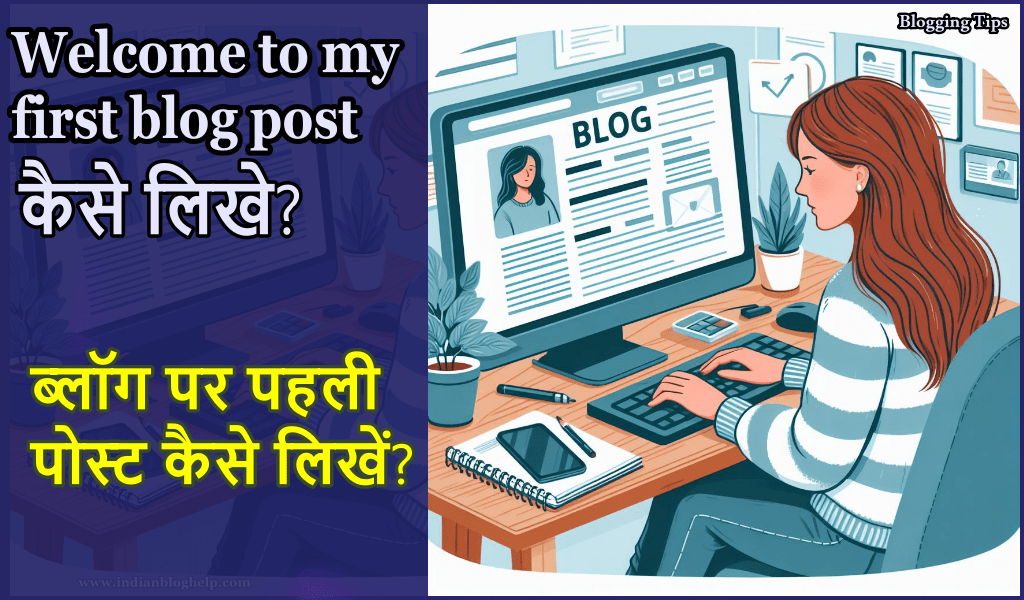YouTube se video edit kaise kare? नमस्ते दोस्तों आज मैं इस पोस्ट में आपको बताने वाला हूं कि यूट्यूब से वीडियो को एडिटिंग कैसे करें। अगर आप बिना किसी थर्ड पार्टी एप्लीकेशन से अपने वीडियो को डायरेक्ट यूट्यूब पर अपलोड करके एडिट करना चाहते हैं तो इस पोस्ट को जरूर पढ़ें क्योंकि इस पोस्ट में आपको यूट्यूब एप्लीकेशन YouTube video editor application के माध्यम से किसी भी वीडियो को एडिट कैसे करें इसकी पूरी जानकारी देने वाला हूं।
Yt create powerful video editor App. यह एक बहुत ही powerful video editor application है इसको YouTube द्वारा बिल्कुल फ्री में उसे करने के लिए विकसित किया गया है। इसकी मदद से आप बहुत ही effective और high quality का वीडियो बना सकते हैं और डायरेक्ट यूट्यूब पर अपलोड कर सकते हैं।
दोस्तों अगर आप बिना watermark वाला वीडियो एडिटर एप्लीकेशन खोज रहे हैं जो बिल्कुल फ्री हो और use करने में भी आसान हो तो, मैं आपको इस पोस्ट में इसके बारे में पूरा बताऊंगा स्टेप बाय स्टेप तो इस पोस्ट को पूरा ध्यान से जरूर पढ़ें।
Yt create video editor क्या है?
दोस्तों Yt create यानी युटुब वीडियो एडिटर एप्लीकेशन, इस एप्लीकेशन को यूट्यूब द्वारा बनाया गया है जिसके जरिए आप अपने वीडियो को एडिट कर सकते हैं। Yt create video editor बहुत ही अच्छा एप्लीकेशन है और इसमें बहुत अच्छे-अच्छे Features भी शामिल है जिसके जरिए आप वीडियो को एक इफेक्टिव बना सकते हैं।

Yt create YouTube video editor application में कोई भी वीडियो के अंदर वाटरमार्क नहीं आता है, यानी कि अगर आप बिना वाटर मार्क वाला वीडियो बनाना चाहते हैं तो यह yt create video editor app बहुत अच्छा video editor है और इसके जरिए आप वीडियो बनाते हैं तो आपकी वीडियो में कोई भी वाटर मार्क भी नहीं आता है।
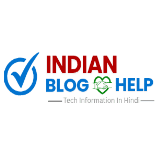 ➤ को सिलेक्ट करें
➤ को सिलेक्ट करेंYouTube video editor जो गूगल द्वारा बनाया गया है यह बिल्कुल फ्री है आप गूगल प्ले स्टोर से मुक्त में डाउनलोड करके उपयोग कर सकते हैं। अपने मोबाइल फोन से यूट्यूब चैनल कैसे बनाएं?
Yt video create Features list in Hindi:
- Video background
- Voiceover
- Text
- Video cutting
- Add caption
- Rearrange video
- Stickes
- Add sounds
- Add video
- Photo to Video
- Duplicate video
- adjust video length
- Video background esliye change
YouTube se video edit kaise kare?
इस एप्लीकेशन में वीडियो एडिट करने के लिए सबसे पहले आपको गूगल प्ले स्टोर में जाना होगा, गूगल प्ले स्टोर में जाने के बाद वहां पर युटुब क्रिएट वीडियो एडिटर लिखकर सर्च करना है और उसके बाद इस app को अपने मोबाइल में डाउनलोड कर लेना है।
मोबाइल में डाउनलोड करने के बाद इस एप्लीकेशन को खोले और + प्लस के निशान पर टैप करके अपने मोबाइल में से जिस वीडियो को एडिट करना चाहते हैं उस वीडियो को सेलेक्ट करें।
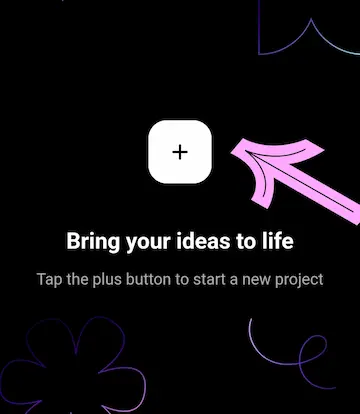
वीडियो को सेलेक्ट करने के बाद इस एप्लीकेशन में वह सारे फंक्शन दिखने लगेंगे जिसका इस्तेमाल करके आप अपने वीडियो में जोड़कर वीडियो को एक अच्छा लुक दे सकते हैं।
वीडियो का बैकग्राउंड जोड़ने के लिए Blank Clip पर क्लिक करें और अपने इस अप में ब्लैक क्लिप बैकग्राउंड के रूप में ऐड करें, उसके बाद आप जिस भी वीडियो को जोड़ना चाहते हैं वह ऐड करें, इस तरह से अपने वीडियो का बैकग्राउंड भी जोड़ सकते हैं।
दोस्तों व्हाइट सीक्रेट वीडियो एडिटर एप्लीकेशन में बहुत सारे इफेक्टिव फीचर है जिसको आप अपने वीडियो को एक नेक्स्ट लेवल तक ले जा सकते हैं और अच्छी खासी एडिटिंग करके बहुत ही सुंदर वीडियो को बनाकर यूट्यूब पर अपलोड कर सकते हैं।
Yt create Features
मैं यहां पर यूट्यूब पर युटुब क्रिएट वीडियो एडिटर के कुछ खास फीचर के बारे में आपको एक-एक करके समझाता हूं जिसको आप उसे कर सकते हैं अपनी वीडियो एडिटिंग के दौरान।
Re-Arrange video
इस ऑप्शन से दोस्तों आप वीडियो को रिअरेंज करने का मतलब आप वीडियो को आगे या पीछे ले जा सकते हैं, मान लो अगर आपका कोई वीडियो क्लिप को आगे रखता था लेकिन वह पीछे चला गया तो आपको इससे रिअरेंज की मदद से drag and drop करके किसी क्लिप को उठाकर आगे से पीछे इधर-उधर कर सकते हैं।
video को Rearrange करने के लिए इस Rearrange पर जाए और जिस clips को move करना चाहते है उस क्लिप के ऊपर फिंगर से प्रेस करें और जिस तरफ आप ले जाना चाहते हैं वहां पर ले जाकर छोड़ दे इस तरह से आपकी वह क्लिप आसानी से दूसरी जगह पर move हो जाएगी।
Video background esliye change
अगर आप एक बार वीडियो एडिट कर चुके हैं और उसके बाद आपको लगता है कि उस वीडियो का background colour सही नहीं लग रहा है या वीडियो के साथ मैच नहीं कर रहा है तो आप आसानी से वीडियो के बैकग्राउंड का कलर बदल सकते हैं। Video का background कैसे हटाएं?
Video का background colour change करने के लिए इस पर टैप करके सेलेक्ट करें उसके बाद कलर के ऑप्शन पर जाएं अब कलर के ऑप्शन पर जाने के बाद आपके सामने बहुत सारे अलग-अलग कलर दिखाई देंगे उनमें से जी कलर को आप वीडियो के बैकग्राउंड के रूप में लगाना चाहते हैं उसको सेलेक्ट कर सकते हैं इस तरह से आप वीडियो के बैकग्राउंड का कलर बदल सकते हैं।
overlay
इस overlay option का इस्तमाल आप अपने youtube channel के logo लगाने के लिए कर सकते हैं, और अपने चैनल पर subscribe button और BEL icon को लगाने के लिए भी उपयोग कर सकते हैं।
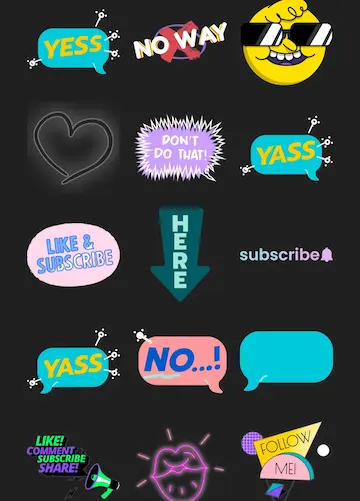
इसके अलावा आप overlay से अपने वीडियो में Multiple वीडियो को ऐड करके चला सकते हैं अगर आप Grid Video बनाना चाहते या एक से ज्यादा वीडियो जोड़ना चाहते हैं तो भी जोड़ सकते हो।
Text
YouTube create apps में आप दो तरह से text add कर सकते है एक Plain text जिसको आप सिंपल तरीके से लिखकर वीडियो में जोड़ सकते हैं और दूसरा taxt effects इसमें आपको बहुत सारे अलग-अलग तरीके के कलरफुल टाइटल टेक्स्ट मिलेंगे और वीडियो में सब्सक्राइबर बटन, बेल आइकॉन, लगाने के लिए भी एक्स्ट्रा इफेक्ट्स मिलेंगे जो आप अपने वीडियो में लगाकर एक वीडियो को अच्छी क्वालिटी में बना सकते हैं।
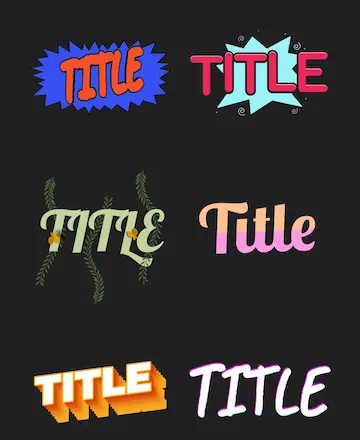
इसके अलावा युटुब क्रिएट जो की वीडियो एडिटर एप्लीकेशन है इसमें बहुत ही अच्छे-अच्छे फ्यूचर है जिसको आप वीडियो को एडिट करने के लिए उपयोग कर सकते हैं और एक अच्छा वीडियो बनाकर यूट्यूब चैनल पर अपलोड कर सकते हैं।
युटुब क्रिएट एप में बहुत सारे कॉपीराइट फ्री म्यूजिक भी है जिसको आप अपने वीडियो में लगा सकते हैं, यह बिल्कुल रॉयल्टी फ्री है जिसको आप वीडियो में उपयोग करने पर कॉपीराइट क्लेम नहीं आएगा।
FAQs: YouTube Create App इंस्टाल कैसे करें?
इस ऐप को इंस्टॉल करने का दो तरीका है अपने मोबाइल में, एक आप गूगल प्ले स्टोर में जाकर सीधे इंस्टॉल कर सकते हैं। दूसरा तरीका आप ऑनलाइन किसी भी स्टोर से डाउनलोड करते हैं तो उसके लिए आप अपने मोबाइल में डाउनलोड फोल्डर में जाकर इसको इंस्टॉल कर सकते हैं।
FAQs: यूट्यूब क्रिएट कहां उपलब्ध है?
जिन देशों में यूट्यूब अपनी सेवाएं दे रहा है उन सभी कंट्रीज में Yt create भी उपलब्ध है।
गूगल प्ले स्टोर के अलावा भी ऑनलाइन बहुत सारे Apps Store है जहां से आप युटुब क्रिएट डाउनलोड कर सकते हैं।
FAQs: क्या यूट्यूब क्रिएट एप फ्री है?
जी हां, युटुब क्रिएट बिल्कुल फ्री है आप डाउनलोड करना और उपयोग करना दोनों ही निशूलक कर सकते हैं।
FAQs: यूट्यूब पर वीडियो बनाने के लिए कौन सा ऐप डाउनलोड करें?
यूट्यूब के लिए वीडियो बनाने के लिए गूगल ने युटुब क्रिएट नाम का एप्लीकेशन बनाया है जो बिल्कुल फ्री है और इसमें आप अपना बहुत अच्छा वीडियो बनाकर यूट्यूब चैनल पर अपलोड कर सकते हैं।
Google video editor App?
YouTube create वीडियो एडिटर एप्लीकेशन जिसको Youtubers के लिए गूगल ने विकसित किया है इसको आप YT create Application भी बोल सकते हैं।
- यूट्यूब से वीडियो को डिलीट कैसे करे?
- यूट्यूब में Playlist कैसे बनाए?
- kinemaster me video editing kaise kare?
- instagram pe photo edit kaise kare?
- top 5 copyright free images site [ Free images download ]
निष्कर्ष;
तो दोस्तों आज हमने YouTube se video edit kaise kare? इस पोस्ट में शिखा की यूट्यूब से वीडियो कैसे edit करते हैं, अगर आप Video Editing करने के लिए अच्छा वीडियो क्रिएटर एप खोज रहे हैं तो इस पोस्ट में मैंने Google द्वारा बनाया गया यूट्यूब वीडियो एडिटर एप्लीकेशन के बारे में पूरी जानकारी दी है जिसको आप इंस्टॉल करके वीडियो एडिट कर सकते हैं।
उम्मीद करता हूं दोस्तों यह पोस्ट आपके लिए बहुत ही अच्छी और हेल्पफुल साबित होगी।
अगर आपका कोई सवाल है तो कमेंट बॉक्स में लिखकर बता सकते हैं, अगर पोस्ट अच्छी लगे तो अपने दोस्तों के साथ सोशल मीडिया पर शेयर जरूर करें।
इसी प्रकार की टेक्निकल इनफॉरमेशन के लिए हमें व्हाट्सएप और टेलीग्राम पर ज्वॉइन जरूर करें धन्यवाद।
Share & Help Your Best Friends 👇
सोशल मीडिया ग्रोथ, ब्लॉगिंग और ऑनलाइन अर्निंग करने के तरीके सीखें, अपना ईमेल दर्ज करके सब्सक्राइब करें 💯 🆓